Změny po aktualizaci softwaru na Android 12
Kromě aktualizace softwaru na Android 12, byly také trochu změněny existující funkce. Následují některé z hlavních změn po aktualizaci zařízení na Android 12.
Tato Uživatelská příručka nepopisuje všechny rysy a funkce Android 12. Některé rysy, funkce, nastavení a prvky návrhu obrazovky se mohou lišit od obsahu tohoto Uživatelská příručka po aktualizaci zařízení na Android 12.
Posunování snímků obrazovky
Můžete pořídit snímek obrazovky, který lze posunovat.
Poznámka
- Posunování snímků obrazovky je dostupné, pokud aplikace tuto funkci podporuje.
-
Dlouze stiskněte současně tlačítko snížení hlasitosti a tlačítko napájení.
-
Ťukněte na [Zvětšit záběr snímku].
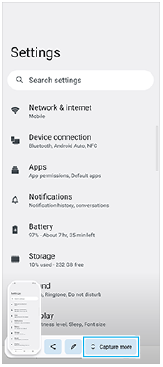
-
Táhnutím čáry upravte oblast snímku obrazovky a pak ťukněte na [Uložit].
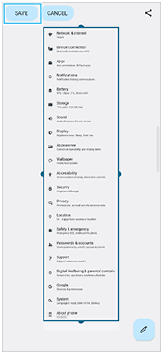
Režim jedné ruky
Způsob režimu jedné ruky byl změněn, takže celá obrazovka se nezmenšuje, ale snižuje.
- Najděte a ťukněte na [Nastavení] > [Displej] > [Režim jedné ruky] a potom ťuknutím na přepínač [Používat režim jedné ruky] povolte funkci.
Pro výběr jiných možností postupujte podle pokynů na obrazovce.
-
Pro používání režimu jedné ruky dvakrát ťukněte na
 (tlačítko plocha).
(tlačítko plocha). -
Pro ukončení režimu jedné ruky znovu dvakrát ťukněte na
 (tlačítko plocha) nebo ťukněte kamkoli nad aplikaci.
(tlačítko plocha) nebo ťukněte kamkoli nad aplikaci.
Podpora formátu snímku AVIF
Android 12 nově podporuje formát snímku AVIF. Formát snímku AVIF dosahuje lepší komprese než jiné formáty s jemnou kvalitou snímku.
Nové funkce aplikace Photo Pro
[Rady] přístup na webové stránky s tipy pro Photo Pro
[Rady] byly dodány pro položky [MENU].
Ťuknutím na [Rady] se můžete dostat na webové stránky s tipy pro Photo Pro.
Podpora pro dálkový ovladač Bluetooth
Photo Pro můžete nyní ovládat pomocí dálkového ovládání Bluetooth vyrobeného společností Sony (prodává se samostatně). Detaily viz dané téma v seznamu „Příbuzné téma“.
Nově přidaná menu
Do režimu AUTO/P/S/M byla přidána následující menu.
- Přizpůsobení tlačítka AEL
Tlačítku AEL můžete přiřadit jinou funkci. Ťukněte na [MENU] > [Nastavení] > [Přizpůsobení tlačítka AEL].
- Přizpůsobení nabídky funkcí
Položky nastavení v menu funkcí můžete znovu přiřadit nebo znovu uspořádat. Ťukněte na [MENU] > [Nastavení] > [Přizpůsobení nabídky funkcí].
- Přizpůsobení tlačítka DISP
Položky, které se zobrazují po ťuknutí na [DISP], můžete změnit. Ťukněte na [MENU] > [Nastavení] > [Přizpůsobení tlačítka DISP].
Nové funkce Cinema Pro
Byla přidána následující menu.
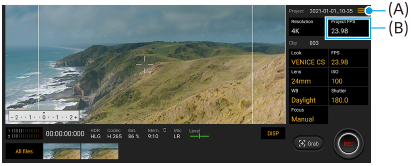
- Přístup na webové stránky s tipy pro Cinema Pro (A)
Ťuknutím na
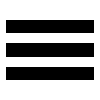 (ikona nabídky) > [Rady] se dostanete na webové stránky s tipy pro Cinema Pro.
(ikona nabídky) > [Rady] se dostanete na webové stránky s tipy pro Cinema Pro. - Dodatečné [Nastavení zvuku] v menu (A)
V menu [Nastavení zvuku] můžete nastavit [Inteligentní filtr větru] a [Hlasitost]. Ťukněte na
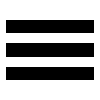 (ikona nabídky) > [Nastavení zvuku].
(ikona nabídky) > [Nastavení zvuku]. - Dodatečná snímková frekvence pro celý projekt (B)
Můžete vybrat [119.88] jako nastavení [FPS projektu].
Tip
- Videa o rychlosti 120 sn./s se přehrávají při 120 Hz, i když je [Vysoká obnovovací frekvence] v nabídce Nastavení nastaveno na vypnuto.
Nové rysy Vylepšení her
Přizpůsobení výstupu nastavení videa do připojeného externího zařízení
Výstup nastavení videa můžete přizpůsobit do externího zařízení připojeného k portu USB vašeho zařízení pomocí kabelu USB Type-C. Nastavení změněná v [Externí výstup USB] ovlivňují celé zařízení, nejen aplikaci vylepšení her. Můžete také nastavit [Externí výstup USB], když najdete a ťuknete na [Nastavení] > [Připojení zařízení] > [Předvolby připojení] > [Externí výstup USB (video)].
-
Během hraní hry ťukněte na
 (Plovoucí ikona) > [Zobrazení a zvuk].
(Plovoucí ikona) > [Zobrazení a zvuk]. -
Ťukněte na [Externí výstup USB] a potom vyberte požadovanou možnost.
-
Připojte nebo znovu připojte externí zařízení.
Poznámka
- Po opětovném připojení kabelu se použijí nastavení změněná v [Externí výstup USB]. Nastavení se nemusí použít, pokud znovu připojíte kabel okamžitě po spuštění aplikace vylepšení her. Asi 1 minutu od spuštění aplikace vylepšení her znovu připojte kabel.
- Videosignály nemusí být vysílány podle nastavení na zařízení. Záleží na zobrazené aplikaci nebo na specifikacích připojeného externího zařízení.
Přiřazování činností k tlačítku spouště fotoaparátu
Akci vylepšení her použitou ve hře můžete přiřadit tlačítku spouště fotoaparátu. Detaily viz dané téma v seznamu „Příbuzné téma“.
Další aktualizované funkce
Zapnutí obrazovky stisknutím klávesy
Obrazovku můžete zapnout nejen stisknutím tlačítka napájení, ale také stisknutím tlačítka spouště fotoaparátu nebo tlačítka ovládání hlasitosti.
Funkci spustíte ťuknutím na [Nastavení] > [Systém] > [Gesta] a pak na přepínač [Probudit displej stisknutím tlačítka].